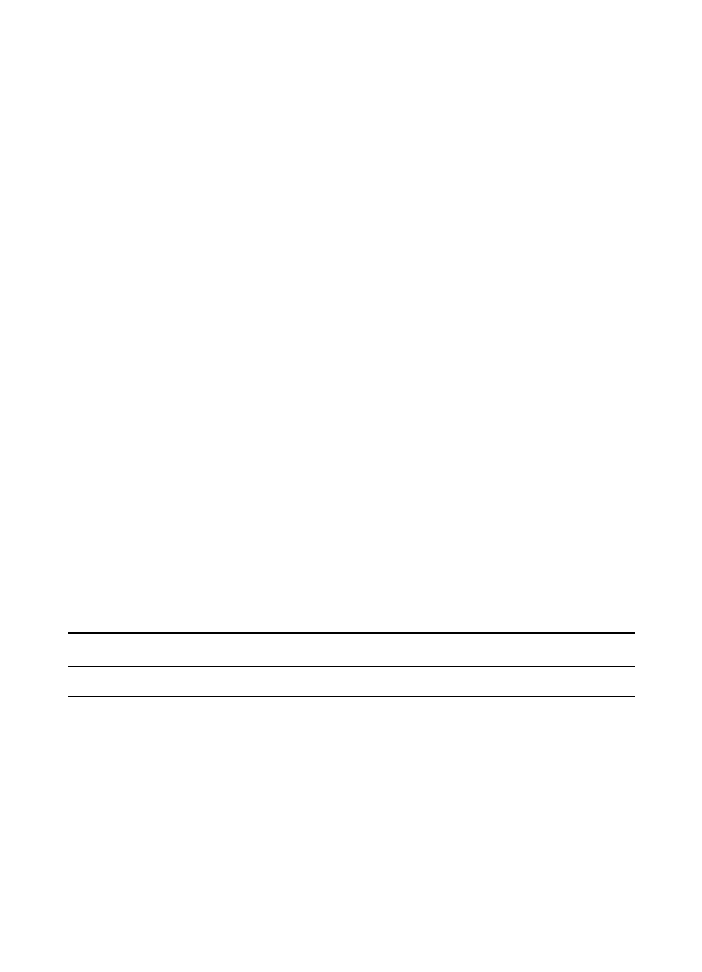
Sorun giderme tablosunu kullanma
Bu sorun giderme tablosu, aşağıdaki türde sorunların giderilmesi
hakkında bilgi sağlar:
●
Temel işletim sorunları
●
Yazılım yükleme sorunları (Windows)
●
Yazılım yükleme sorunları (Macintosh)
●
Yazdırma sunucusu yükleme sorunları
Sorun
Olası neden
Çözüm
Temel işletim sorunları
Ürüne güç gelmiyor ve
kontrol panelindeki ışıklar
yanmıyor.
Ürüne güç gelmiyor.
Güç kablosunun hem ürüne hem de prize
düzgün şekilde takıldığından emin olun.
Biriminiz 220V ile çalışıyorsa, güç anahtarının
açık konumda olduğundan emin olun.
Güç kablosu ara kabloya bağlıysa, ara
kabloya güç geldiğinden emin olun.
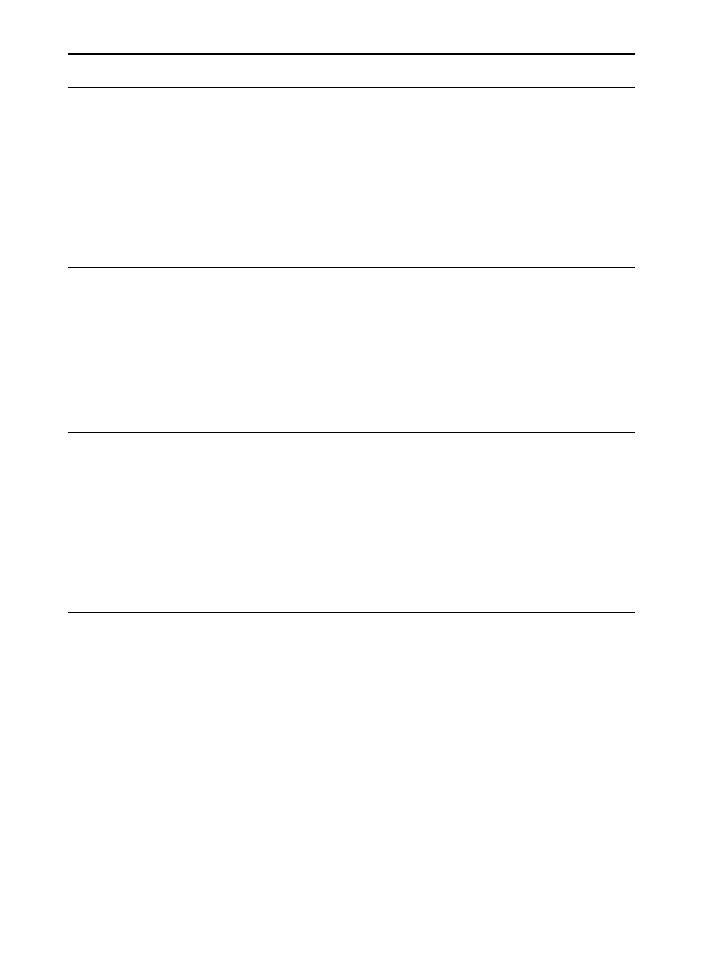
28 3 Sorun Giderme
TRWW
Sayfalar yazdırılıyor ancak
tamamen boş çıkıyor.
Koruyucu bant hala
yazıcı kartuşunun
üzerinde.
Dosyada boş sayfalar
var.
Fotokopi çekiliyorsa,
özgün belge hatalı
yerleştirilmiş olabilir.
Yazıcı kartuşunu çıkarıp koruyucu bandı
ayırın. Yazıcı kartuşunu yeniden takın.
Dosyayı yeniden yazdırmayı deneyin.
Yazdırdığınız dosyayı denetleyip boş sayfa
olup olmadığına bakın.
Özgün belge, ADF'ye yazdırma yüzü yukarı
gelecek şekilde yerleştirilmelidir. Yazdırma
yüzü aşağıya bakacak şekilde yerleştirilmişse
boş sayfa çıkar.
Geçerli iş durduruluyor ve
ürünün kontrol panelinde
aşağıdaki ileti
görüntüleniyor:
Printer Jam
(Yazıcıda
Sıkışıklık)
Kağıt Yolunu
Temizleyin
Ortam sıkışması
oluşmuş.
Üründeki sıkışan ortamı temizleyin. Ortam
sıkışmalarını temizleme hakkında daha
ayrıntılı yönergeler için elektronik kullanım
kılavuzuna bakın.
Ortam sıkışması başarıyla temizlenip tüm
ürün kapak ve panelleri kapatıldıktan sonra,
ürün ya geçerli işi tamamlar ya da Ready
(Hazır) durumuna geri döner.
Ürünün kontrol panelinde
aşağıdaki ileti
görüntüleniyor:
Kapak Açık veya
Yazıcı Kartuşu Yok
Yazıcı kartuşunun
kapağı açıktır veya
ürünün yazıcı kartuşu
yuvasında yazıcı
kartuşu yoktur.
Öncelikle, yazıcı kartuşunu ürününüze doğru
şekilde taktığınızdan emin olun. Yazıcı
kartuşu takma hakkında yönergeler için bkz:
“Yazıcı kartuşunu takma” sayfa 13.
Yazıcı kartuşunu denetledikten sonra, yazıcı
kartuşunun kapağını tam olarak kapatın.
Sorun giderildiğinde, ürün ya geçerli işi
tamamlar ya da Ready (Hazır) durumuna
döner.
Geçerli iş durduruluyor ve
ürünün kontrol panelinde
aşağıdaki ileti
görüntüleniyor:
Printer Tray Is
Empty Add Paper
(Yazıcı Tepsisi Boş,
Kağıt Ekleyin)
Üründe kağıt tükenmiş.
Ortam giriş tepsisine veya öncelikli giriş
tepsisine kağıt yükleyin. Ortam giriş tepsilerine
kağıt yükleme hakkında yönergeler için bkz:
“Ortam giriş tepsisini ve öncelikli giriş tepsisini
takma ve doldurma” sayfa 14.
Ortam varsa çıkarın, sıkışma olup olmadığını
denetleyip varsa giderin ve giriş tepsisini
yeniden yerleştirin.
Sorun giderildiğinde, ürün ya geçerli işi
tamamlar ya da Ready (Hazır) durumuna
döner.
Sorun
Olası neden
Çözüm
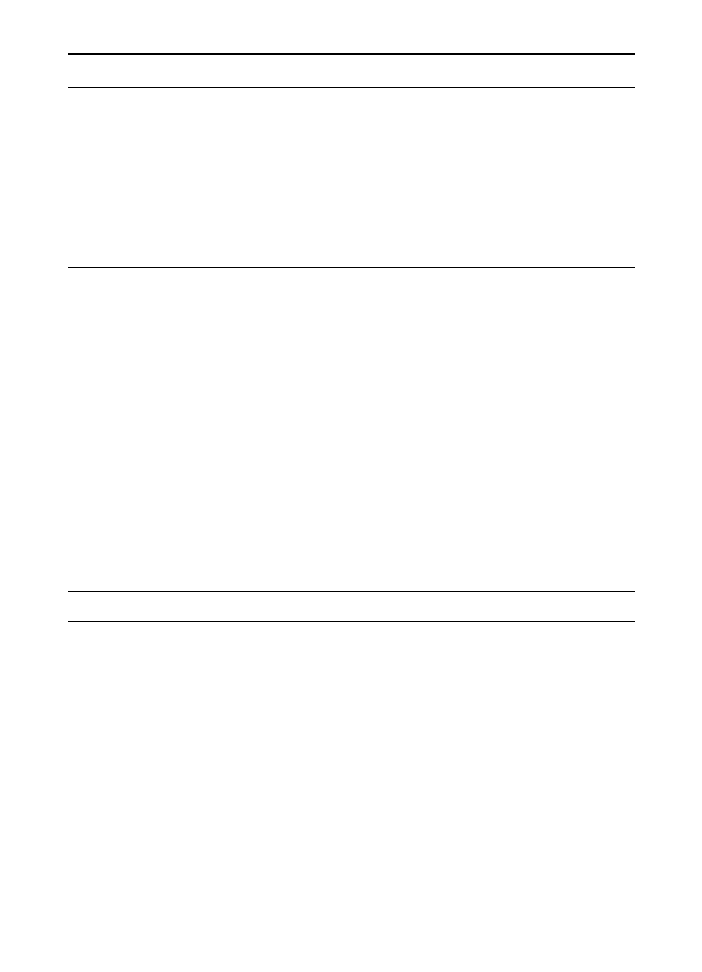
TRWW
HP LaserJet 3300 series ürününüzle ilgili sorunları giderme 29
Geçerli fotokopi veya
tarama işi durduruluyor ve
ürünün kontrol panelinde
aşağıdaki ileti
görüntüleniyor:
Doc Feeder Jam
(Belge Besleyicide
Sıkışıklık).
Temizleyin, Yeniden
Yerleştirin
Otomatik belge
besleyicisinde (ADF)
ortam sıkışması vardır.
Sıkışan veya hatalı beslenen ortamı ADF'den
çıkartın. Ortam sıkışmalarını temizleme
hakkında daha ayrıntılı yönergeler için
elektronik kullanım kılavuzuna bakın.
Ortam sıkışması başarıyla temizlendikten
sonra, işi ADF’ye yeniden yükleyin.
Geçerli fotokopi veya
tarama işi durduruluyor ve
ürünün kontrol panelinde
aşağıdaki iletilerden biri
görüntüleniyor:
50 Fuser Error
(Füzer Hatası)
51 Laser Error
(Lazer Hatası)
52 Tarayıcı
Hatası
57 Fan Error
(Fan Hatası)
79 Service Error
(Hizmet Hatası)
CCD Tarayıcı
Hatası
Tarayıcı Ampülü
Hatası
Üründe önemli bir aygıt
hatası oluşmuştur.
Yazıcının fişini 5 dakika süreyle prizden çekin,
sonra yeniden prize takın. Hata devam
ederse, ürünle birlikte verilen destek
notundaki numaradan HP müşteri
hizmetleriyle bağlantı kurun veya
http://www.hp.com
adresini ziyaret edin.
Yazılım yükleme sorunları (Windows)
Yazılımı yüklerken
ekranda aşağıdaki ileti
görüntüleniyor: “Kur,
seçilen sürücüde yeterli
yerinizin olmadığını
belirledi. Lütfen
yüklenecek bileşen
kümesini azaltın veya
yükleme sürücüsünü
değiştirin.”
Ürün yazılımı
bileşenlerini ve veri
dizinlerini belirledikten
sonra yükleme
programı, belirttiğiniz
sabit sürücüde yeterli
alan bulunmadığını
belirlemiştir. Yazılım
için en az 175 MB boş
disk alanı gereklidir.
Aşağıdaki çözümleri deneyin:
•
Yükleme işlemi sırasında daha az bileşen
seçin. Bu işlemi Özel yükleme seçeneğini
kullanarak yapabilirsiniz.
•
Ürün yazılımını yüklemeden önce, seçili
sürücüde bulunan gereksiz dosyaları silin
ve eski verileri disketlere veya diğer
depolama ortamlarına arşivleyin.
•
Ürün yazılımını farklı bir sabit sürücüye
yükleyin. Bu işlemi Özel yükleme
seçeneğini kullanarak yapabilirsiniz.
Sorun
Olası neden
Çözüm
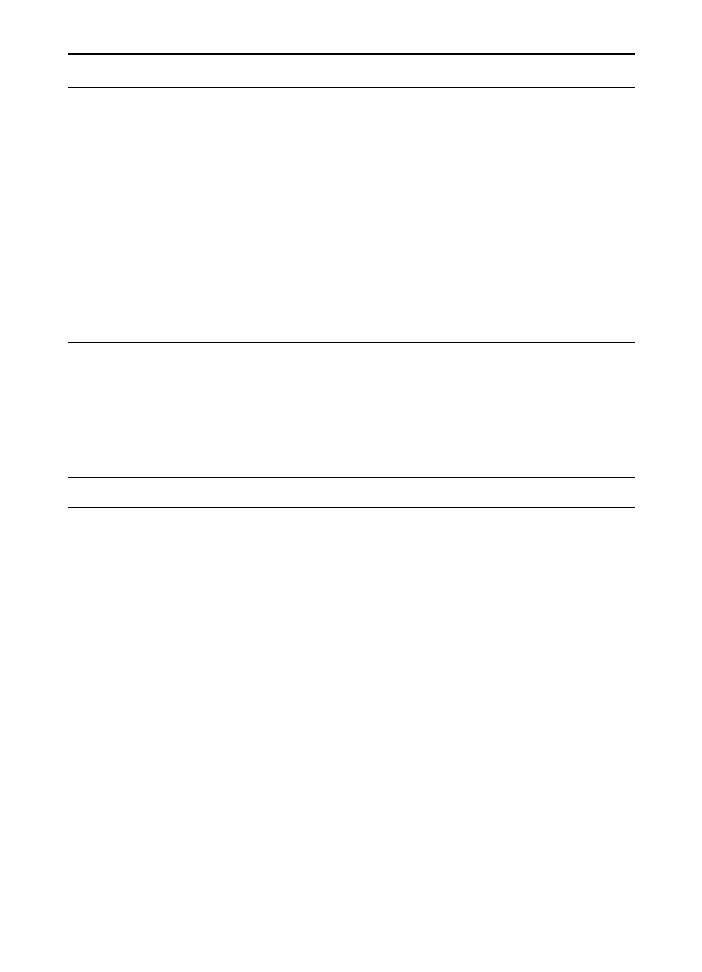
30 3 Sorun Giderme
TRWW
Yazılım yüklenmedi.
Bilgisayarınızdaki açık
uygulamaların tümünü
kapatmamış
olabilirsiniz. Systray ve
Gezgin dışındaki tüm
uygulamalar, yükleme
programı
çalıştırılmadan önce
kapatılmalıdır.
Windows 95, 98 veya ME’deki açık
uygulamaları denetlemek için Ctrl+Alt+Delete
tuşlarına basın. Systray ve Gezgin dışında
herhangi bir uygulama açıksa, bu uygulamayı
seçip Görevi Sonlandır’ı tıklatın. Diğer tüm
açık uygulamalar için yordamı yineleyin ve
ardından yazılımı yeniden yükleyin.
Windows NT 4.0 SP3, 2000 veya XP’de açık
programları denetlemek için Ctrl+Alt+Delete
tuşlarına basın. Uygulamalar sekmesini seçin
(NT 4.0’da Task Manager). Systray ve Gezgin
dışında herhangi bir uygulama açıksa, bu
uygulamayı seçip Görevi Sonlandır’ı tıklatın.
Diğer tüm açık uygulamalar için yordamı
yineleyip yazılımı yeniden yükleyin.
Bilgisayar yükleme
CD-ROM’unu okuyamıyor.
Belirttiğiniz CD-ROM
sürücüsü doğru
değildir.
CD-ROM hasar
görmüştür.
Doğru disk sürücüsü harfini belirleyin.
CD-ROM sürücüsünün harfi çoğunlukla D
veya E’dir.
Ürününüzle birlikte verilen destek notunda
bulunan numaradan HP müşteri hizmetleriyle
bağlantı kurun veya
http://www.hp.com
adresini ziyaret edin.
Yazılım yükleme sorunları (Macintosh)
Yazılımı Macintosh
bilgisayarına yüklerken,
ürün Select Device (Aygıt
Seç) iletişim kutusunda
görünmüyor.
Bilgisayar ürünü doğru
algılamamıştır.
Ürünün kontrol panelinde
Ready (Hazır)
iletisinin görüntülendiğinden emin olun.
Yükleme programında, Continue (İleri)
tuşuna basarak Select Device (Aygıt Seç)
iletişim kutusuna dönün ve ürün yazılımını
yeniden yüklemeyi deneyin. Bilgisayar ürünü
hala algılamıyorsa, USB kablosunun veya ağ
kablosunun doğru takıldığından emin olun.
Arızalı kabloları değiştirin.
Select Device (Aygıt Seç) iletişim kutusunda
TCP/IP seçiliyse, görüntülenen IP adresinin
doğru olduğundan emin olun.
Sorun
Olası neden
Çözüm
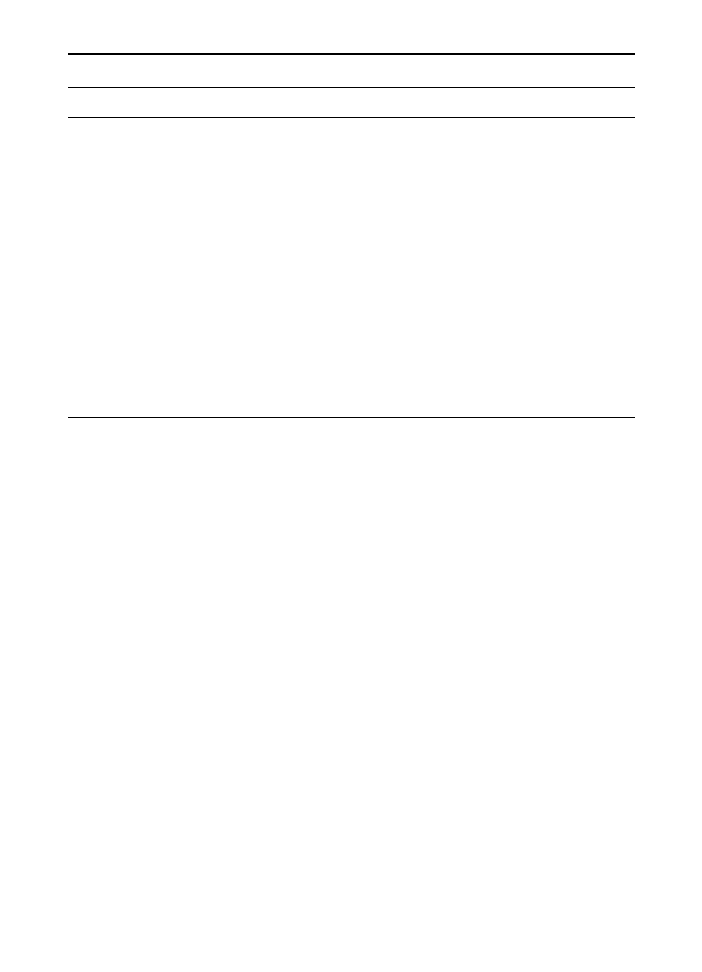
TRWW
HP LaserJet 3300 series ürününüzle ilgili sorunları giderme 31
Yazdırma sunucusu yükleme sorunları
HP JetDirect yazdırma
sunucusu yapılandırma
sayfası yazdıramıyor veya
durum ışıkları normal değil.
Yazdırma sunucusu
doğru yüklenmemiştir.
Tüm kabloları ve güç bağlantılarını denetleyin.
Ürünün kontrol panelinde
Ready (Hazır)
iletisinin görüntülendiğinden emin olun.
“Ürününüzü ağa bağlama” sayfa 19
bölümünde yer alan yükleme adımlarını
yeniden gözden geçirin.
HP JetDirect 310x yazdırma sunucunu
HP LaserJet 3320n ürünüyle birlikte
kullanıyorsanız, ayrıntılı sorun giderme
bilgileri için elektronik kullanım kılavuzuna
bakın.
Başka bir HP Jetdirect yazdırma sunucusu ve
HP LaserJet 3300 series ürün kullanıyorsanız,
HP Jetdirect CD-ROM’unu çalıştırın ve önce
Networking Help (Ağ Yardımı), sonra da
Troubleshooting (Sorun Giderme)
seçeneğini tıklatın.
Ürün ağa HP Jetdirect
yazdırma sunucusu
kullanılarak bağlandığında,
ürün yazılımı yüklenirken
ekranda aşağıdaki ileti
görüntüleniyor: “All in One
configuration cannot
continue because the
required protocols were
not found on your
computer.” (“Gereken
iletişim kuralları
bilgisayarınızda
bulunamadı ğından All in
One yapılandırmasına
devam edilemiyor.”)
IPX/SPX veya TCP/IP
iletişim kuralları
bilgisayarınızda yüklü
değil.
Bilgisayarınıza NW Bağlantısı veya TCP/IP
iletişim kuralıyla uyumlu bir IPX/SPX iletişim
kuralı yükleyin.
Sorun
Olası neden
Çözüm
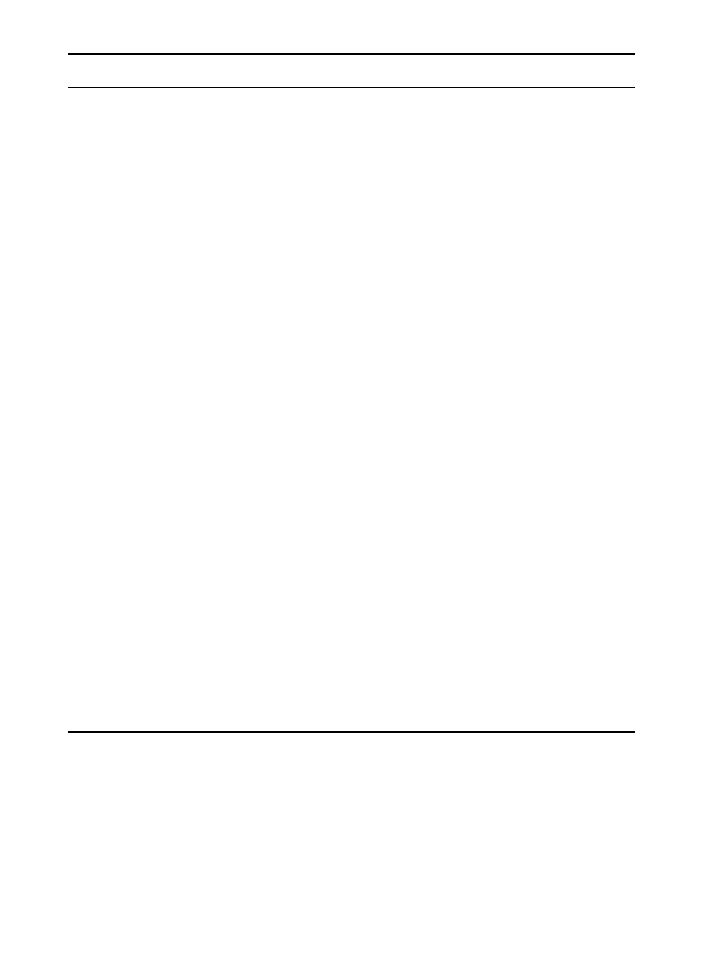
32 3 Sorun Giderme
TRWW